
Obair ullmhúcháin
TP-Link N300 Is aicme de threalamh líonra é ina bhfuil roinnt samhlacha ón monaróir seo, mar sin mar shampla san alt seo tógfaimid ach gléas amháin leis an bhfirmware is déanaí. Sula suíomh, ní mór an ródaire a bheith ceangailte le ríomhaire, mar gheall ar gan é seo, ní bheidh an t-ionchur leis an gcomhéadan gréasáin ar fáil. Treoracha mionsonraithe ceangail atá á lorg in alt téamach eile ar ár suíomh gréasáin trí thagairt thíos.
Léigh tuilleadh: Ródaire a nascadh le ríomhaire

Sula mbogann tú chun idirghníomhaíocht leis an ionad idirlín, tiomnaigh roinnt ama chun paraiméadair líonra an chórais oibriúcháin a chumrú. Ní gá duit ach a chinntiú go bhfaightear an seoladh IP agus freastalaithe DNS go huathoibríoch: Oscail airíonna an chuibheora líonra agus faigh an mhír chomhfhreagrach ann. Maidir le hairíonna atá ag athrú Léigh níos mó.
Léigh níos mó: Socruithe Líonra Windows

Logáil isteach sa Chomhéadan Gréasáin
Bíonn tionchar ar leithligh ar an ábhar logála isteach sa chomhéadan gréasáin. I gcás gach ródaire TP-Nasc, déantar an oibríocht seo go cothrom, mar sin, chun an tasc reatha a réiteach, molaimid lámhleabhar uilíoch ar leith ar ár láithreán gréasáin trí chliceáil ar an nasc seo a leanas.
Léigh níos mó: Logáil isteach chuig Comhéadan Gréasáin Ródairí TP-Nasc

Suíomh tapaidh
I gcuid ar leithligh, tabharfaidh mé oibríocht chumraíochta gasta, ós rud é go mbeidh go leor úsáideoirí ag an draoi atá i láthair sa chomhéadan gréasáin. Ceadóidh láithreacht mhodúl dá leithéid i dtuairiméid chun paraiméadair bhunúsacha an líonra sreangaithe agus Wi-Fi a shocrú, a dhéantar mar seo:
- Tar éis údarú rathúil a údarú tríd an bpainéal clé, roghnaigh "Socruithe Fast".
- Brabhsáil an fhuinneog fáilte agus cliceáil ar "Next".
- Nuair a roghnaíonn tú an cineál modh an ródaire, stop a chur leis an leagan "Ródaire gan sreang", má tá tú chun nós imeachta caighdeánach cumraíochta a tháirgeadh.
- Tá an nasc WAN cumraithe tríd an tábla a líonadh amach. Ina theannta sin, roghnaigh an tír, an chathair agus an soláthraí seirbhíse idirlín. Ansin tosaíonn an nóiméad is freagraí: ag roghnú nasc WAN. Beidh ort treoracha a aimsiú ón soláthraí, an doiciméadú a léamh nó tagairt a dhéanamh don tacaíocht theicniúil chun an Prótacal a shonrú a fháil amach agus cad iad na paraiméadair chun é a shocrú.
- Mura raibh aon roghanna oiriúnacha ón tábla, seiceáil an teaghrán leithroinnte go sonrach sa bhosca ticbhosca agus téigh níos faide chun na socruithe go léir a shocrú de láimh.
- Más gá duit an seoladh MAC a chlónáil, úsáidtear Mac an ríomhaire in ionad ID fisiciúil an ródaire, bí cinnte go sonróidh tú an mhír seo.
- Next tá an chumraíocht an líonra gan sreang. Roghnaigh an t-ainm air, socraigh an cineál cosanta molta agus teacht suas le pasfhocal ina bhfuil ocht gcarachtar ar a laghad. Má fhágann tú an líonra oscailte, smaoinigh gur féidir le haon úsáideoir a bheith ceangailte leis laistigh den gha sciath Wi-Fi.
- Seiceáil na hathruithe a rinneadh agus cuir i bhfeidhm iad má oireann gach rud. Tá tuairisceán agus cúpla céim ar ais ar fáil sa chás nuair is gá duit staid aon earra a athrú.
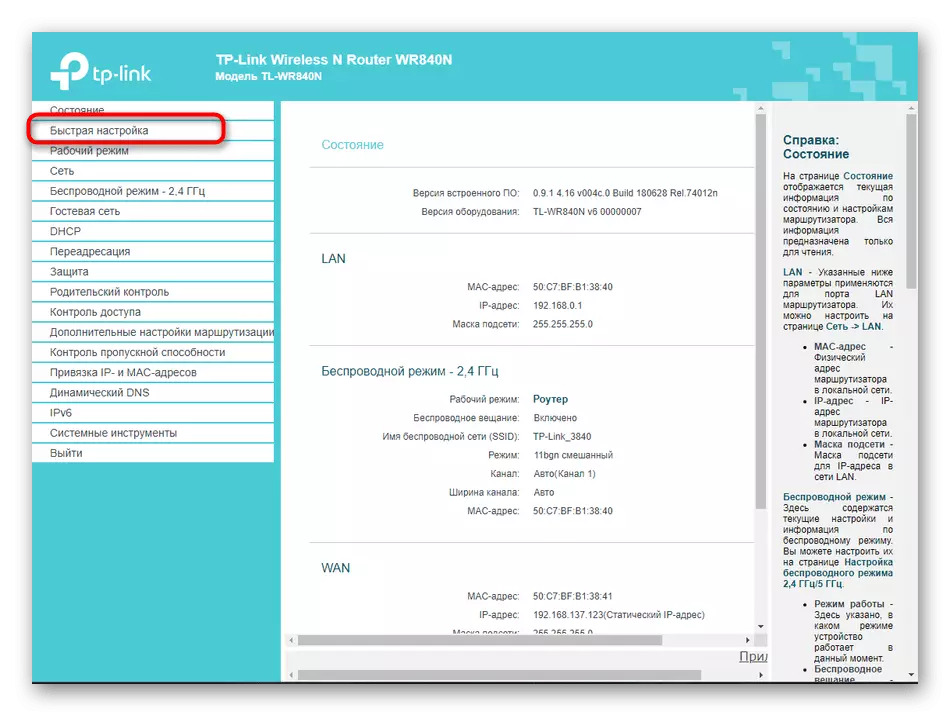



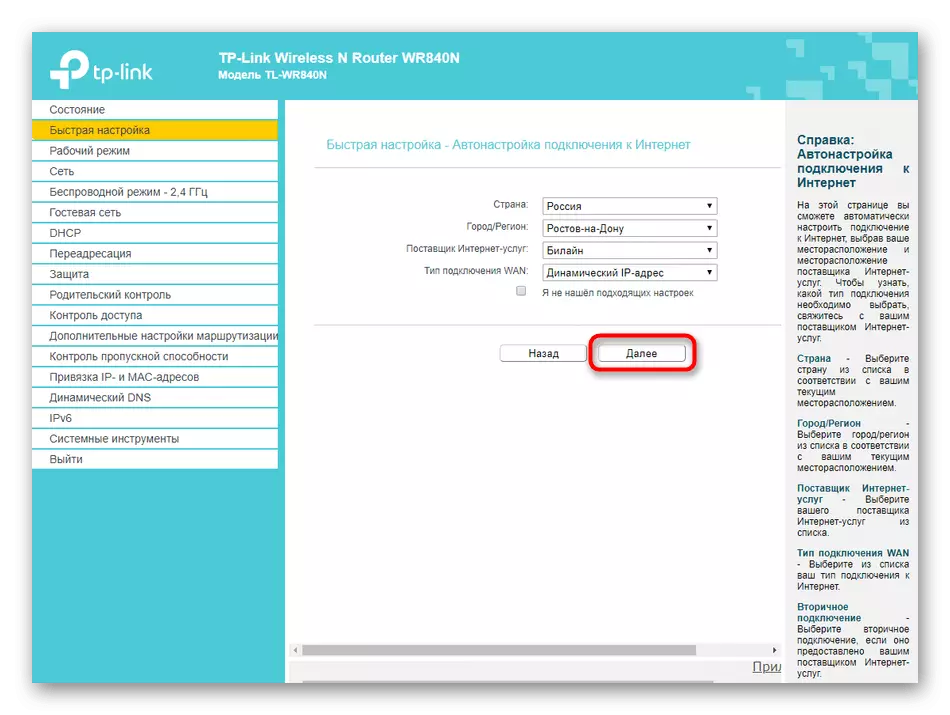



Ar chríochnú, atosú an gléas ionas go mbeidh gach athrú i bhfeidhm. Ní théann sé ar aghaidh ansin chun feidhmíocht an líonra gan sreang agus áitiúil a sheiceáil. Is féidir é seo a dhéanamh fiú leis an uirlis "diagnóisic", atá i roinnt cur i bhfeidhm ar an TP-Nasc N300 Comhéadain.
Socraigh Lámh TP-Nasc N300
An Treoraí Tapa Socraithe ag gníomhú do na ródairí ranga TP-Nasc N300, ar an drochuair, ní sholáthraíonn sé solúbthacht chumraíochta, an oiread sin paraiméadair gan aon tionchar a bheith acu. Tá roinnt cúiseanna leis, is é an ceann is tábhachtaí ná go bhfuil go leor socruithe breise de dhíth go simplí taiscumar áirithe d'úsáideoirí nó eagraithe go hannamh. Cuirimid san áireamh teacht chun cinn an cháis nuair a d'fhéadfadh sé a bheith riachtanach achomharc a dhéanamh chuig míreanna eile comhéadan gréasáin den ródaire, mar sin bhris siad an próiseas socraithe láimhe le céimeanna ionas gur féidir leat teacht ar an riachtanas.Céim 1: Líonra (Socruithe WAN)
Is é suíomh gréasáin WIRED Bunscoile an chéim is tábhachtaí de chumraíocht láimhe, toisc go mbraitheann sé ar cibé an mbeidh rochtain ar an idirlíon le feiceáil. Mura bhfuil an draoi a bhainistiú chun míreanna áirithe a chur in eagar nó anois is gá Donoyake a dhéanamh, lean na gníomhartha seo:
- Oscail an t-alt "mód oibriúcháin", áit a seiceálann tú an mhír "gan sreang ródaire". Is é seo príomhcheannach an ródaire, mar sin, roghnaigh an rogha seo.
- Ansin, aistrigh go dtí an "líonra", áit a bhfuil suim agat sa chéad chatagóir "WAN". Leathnaigh an roghchlár anuas de chineál nasctha. Tríd, socraigh an prótacal WAN, a sholáthraíonn an soláthraí duit. Ag brath ar an bprótacal, tá an fhoirm ar taispeáint líonta cheana féin. I gcás IP statach, beidh sé riachtanach an seoladh féin a chur isteach, scríobh an masc subnet, an Geata agus an freastalaí DNS. Tar éis duit ná déan dearmad cliceáil ar an gcnaipe "Save".
- Smaoinigh ar leithligh ar phrótacail coitianta eile. Is é an t-aon cheann de na roghanna atá ar fáil nach gá a bheith cumraithe chomh maith ná seoladh IP dinimiciúil. Faightear na paraiméadair go léir go huathoibríoch, agus do na luachanna IP agus Geata atá ann faoi láthair, is féidir leat monatóireacht a dhéanamh ar an roghchlár "stádas" sa chomhéadan gréasáin céanna.
- I gCónaidhm na Rúise, soláthraíonn go leor soláthraithe seirbhíse idirlín prótacal PPPoE. Chun é a shocrú, socraigh an t-ainm úsáideora agus an focal faire agus an t-idirlíon féin á nascadh. Is féidir leat a roghnú conas a dhéanfar an nasc: i mód uathoibríoch nó gach uair a chaithfidh tú na sonraí údaraithe céanna a chur isteach.




Céim 2: Líonra Ceantair Áitiúil
Is fiú beagán ama a íoc freisin, ós rud é nach bhfreagraíonn luachanna caighdeánacha i gcónaí. De ghnáth, ní dhéanann na húsáideoirí sin atá ag dul chun teilifíseáin idirlín nó ríomhairí a nascadh agus a athrú trí shocruithe na catagóire seo a sheiceáil agus a athrú trí chábla líonra go dtí an ródaire.
- Chun tús a chur leis, oscail an rannóg "Líonra" agus roghnaigh "LAN" catagóir. Déan cinnte go bhfreagraíonn an seoladh IP go dtí 192.168.0.1, agus is é an masc subnet 255.255.255.0. Níl níos mó paraiméadair sa roghchlár seo.
- Is é an submenu seo a leanas "IPTV". Athraigh na paraiméadair anseo de réir na ndaoine a fuarthas sna treoracha ón soláthraí a sholáthraíonn rochtain ar theilifís. Ar chríochnú, ná déan dearmad na hathruithe a chur i bhfeidhm.
- Sa phrionsabal céanna, mar a bhí sé agus i mód thus tapa, déantar an seoladh MAC a chlónáil má tá sé riachtanach.
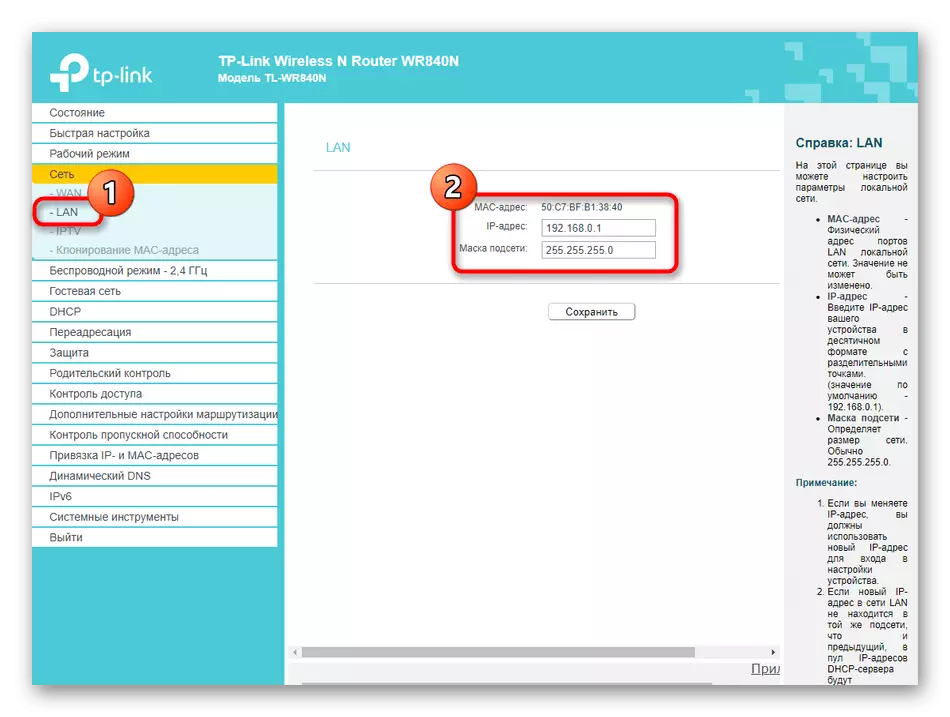


Tá an t-athrú seo sa líonra áitiúil thart. Bí cinnte go "sábháil" sa chás nuair a rinneadh aon athruithe.
Céim 3: Líonra gan Sreang
Is é an chumraíocht chéad chéim eile de na ródairí sraith TP-Nasc N300 ná na socruithe líonra gan sreang a shocrú. De réir réamhshocraithe, cuirfear Wi-Fi i ngníomh, ach uaireanta ní gá go mbeadh gá leis nó go bhfuil gá le hainm an líonra agus / nó an phasfhocal a athrú.
- Tríd an roghchlár clé, téigh go dtí an rannóg "Mód Sreang" agus roghnaigh "Socruithe Bunúsacha". Anseo is féidir leat Wi-Fi a dhíchumasú ar chor ar bith, an mhír ábhartha a mharcáil, chomh maith le hainm a athrú. Níor chóir duit an modh agus na cainéil a athrú, mura ndéanann tú cumraíocht faoi WDS. Ansin caithfear an cainéal a shocrú, agus is féidir leat ceann de na cinn atá ar fáil a shonrú.
- Tar éis an "WPS". Is teicneolaíocht áisiúil é seo a ligeann duit ceangal go tapa leis an ródaire gan an focal faire a úsáid. Is féidir leat gléas a chur go díreach ón gcatagóir seo nó biorán a shocrú, a bheidh páirteach leis an nasc. Ní gá WPS a dhíchumasú más gá duit é, mar nach bhfuil ualach ar bith ag an teicneolaíocht seo ar oibriú iomlán an líonra.
- Tá sé tábhachtach an t-am agus slándáil Wi-Fi a íoc trí "cosaint an mhodha gan sreang" a chosaint. Anseo moltar duit an modh criptithe molta a roghnú, ag tabhairt aird ar an marc aibhsithe an marcóir. Más gá, athraigh do phasfhocal chuig do chuid, a bheidh comhdhéanta de ocht gcarachtar ar a laghad. Má ba chóir go mbeadh an líonra oscailte, ach marcáil an marcóir "cosaint" a dhíchumasú, agus ina dhiaidh sin bainfear an focal faire. Níl aon rud eile ann chun aon rud eile a athrú anseo.
- Sa chás go n-oibríonn Wi-Fi i mód oscailte, d'fhéadfadh sé a bheith riachtanach scagadh seoltaí fisiciúla feistí ionas nach mbeidh ach trealamh baile ceangailte leis an líonra gan sreang. Chun é seo a dhéanamh, sa rannóg "Scagadh MAC Seoladh", beidh ort modh "Ceadaigh" a roghnú agus tábla a chruthú ó fheistí iontaofa, is é sin, iad siúd a úsáidtear go gníomhach sa teach. Oibríonn sé sa treo eile: tá toirmeasc ar an nasc le haghaidh na seoltaí MAC sonraithe, agus ní bheidh gach críche eile a bheith i gceist.
- Sa "staitisticí gan sreang" feicfidh tú gach úsáideoir atá ceangailte leis an ródaire faoi láthair, chomh maith le cé mhéad tráchta a itheann siad. Ligfidh an roghchlár seo duit foghlaim agus seoladh fisiciúil a úsáidtear chun scagadh a dhéanamh de réir an riail thuasluaite.
- Tá aird ar leith tuillte ag an "gréasán aoi". Is nasc gan sreang ar leith é seo a bhfuil a ainm féin isteach ann agus socraítear an leibhéal cosanta. Ní ríomhtar Wi-Fi den sórt sin ach ar ghrúpaí áirithe úsáideoirí, mar sin tá roinnt paraiméadair ar leith ann dó.
- Mar shampla, tá aonrú líonra ar fáil nó ag leagan síos an sceideal lena bhfuil an líonra oscailte. Má shocraíonn tú an t-am seo a shocrú, ansin bí cinnte go seiceálfaidh tú na socruithe clog.
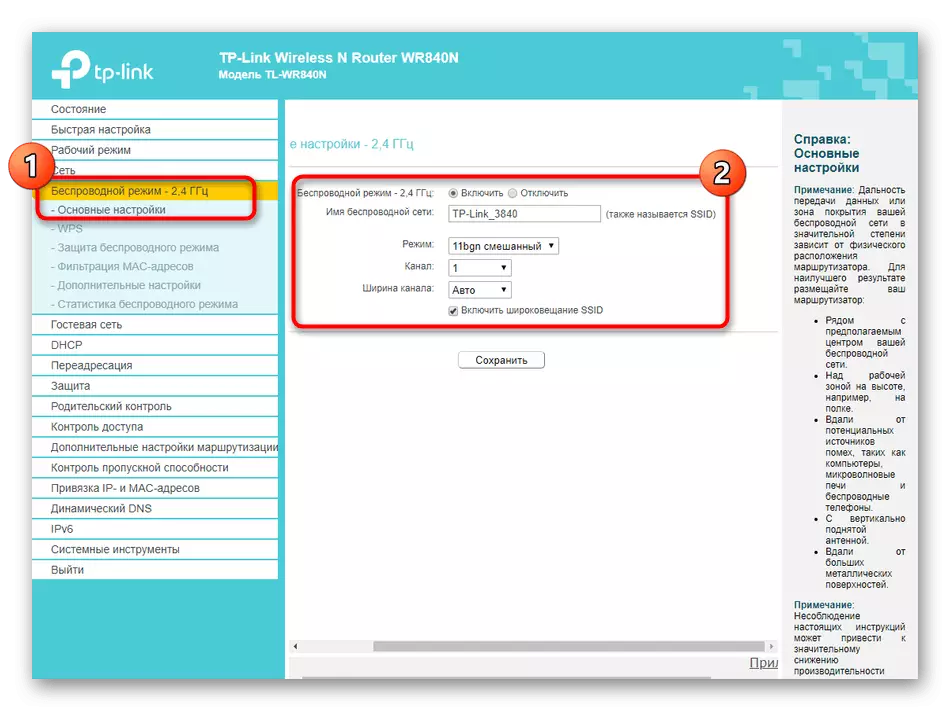






Tar éis gach athrú a dhéanamh, cuir i bhfeidhm iad agus seiceáil feidhmíocht Wi-Fi. Mura n-athraíonn na paraiméadair go huathoibríoch, beidh ort an ródaire a atosú, agus tar éis é a athdhéanamh, ní mór do gach rud feidhmiú i gceart.
Céim 4: Paraiméadair DHCP
Is teicneolaíocht thábhachtach í DHCP atá leabaithe i ródaire N300 NP-Nasc TP, chomh maith le gach gléas líonra nua-aimseartha. Is é an cuspóir atá leis ná gach gléas nasctha a sholáthar maidir le seoladh uathúil IP, atá riachtanach le rialacha speisialta um chosaint líonra nó le haghaidh leas iomlán a bhaint as an gcóras oibriúcháin ionas go mbeidh an fhaisnéis sin ar an scáileán a úsáidtear iP cheana féin. Ní gá ach cúpla nóiméad a thabhairt do chumraíocht DHCP:
- Oscail an rannóg "DHCP" agus roghnaigh an mhír "RHCP Socruithe". Anseo, déan cinnte go bhfuil an teicneolaíocht cumasaithe, agus ní dhéanann an raon na seoltaí IP Socraigh thrasnaíonn le príomhsheoladh an ródaire (192.168.0.1). Más gá, athraigh an raon seo trí é a nochtadh, mar shampla, ó 192.168.0.10 go 192.168.0.64. Beidh a leithéid de liosta go leor go leor chun gach trealamh nasctha a chur ar fáil le seoladh IP uathúil. Ní gá go mbeadh aon socruithe san alt seo a athrú a thuilleadh.
- Bain úsáid as an "liosta de chliaint DHCP" más gá duit na naisc áitiúla go léir agus an cóimheas a gcuid seoltaí IP a fheiceáil. Is féidir é seo a bheith úsáideach, mar shampla, na rialacha cosanta ródaire seo a leanas a shocrú.
- Is é an submenu deireanach den rannóg ná "Forchoimeádas Seoladh". Is gá chun seoladh sonrach a fháil le haghaidh gléas ar leith nach n-athróidh nuair a ath-nasctha. Braitheann cuspóir an tsuímh seo freisin ar na rialacha cosanta seo a leanas.



Céim 5: Cosaint ródaire
Déanann go leor úsáideoirí faillí ar pharaiméadair an chosanta ródaire, toisc nach gcreideann siad go mbeidh duine ag iarraidh nasc neamhúdaraithe a dhéanamh nó a dhéanamh. Mar sin féin, tugann rialú rochtana le tuiscint nach amháin feistí seachtracha, ach freisin inmheánach, ar féidir léi a bheith úsáideach, mar shampla, más gá, rialú na dtuismitheoirí a eagrú. Dá bhrí sin, molaimid duit tú féin a chur ar an eolas faoi na míreanna seo a leanas go léir agus cinneadh a dhéanamh gur fiú é a athrú.
- Chun tús a chur leis, oscail an "Cosaint" agus roghnaigh an mhír "Socruithe Saincheaptha". Cinntigh go gcuirtear na hearraí go léir atá i láthair anseo i ngníomh. Athraigh aon cheann acu ach amháin má tá bunsraitheanna ann. De ghnáth ní theastaíonn sé seo ach le húsáideoirí le taithí, mar sin ní stopfaimid go mion ar an rannóg ní dhéanfaimid.
- Baineann thart ar an rud céanna leis an roghchlár "Socruithe Cosanta Casta". Seo é rialú na naisc sheachtracha scagadh, ag leagan síos líon na bpicéid tarchurtha in aghaidh an tsoicind. Níor chóir é seo a athrú ach ag úsáideoirí le taithí.
- Sa chatagóir "rialú áitiúil", is féidir leat a roghnú a roghnóidh úsáideoirí nascadh leis an gcomhéadan gréasáin TP-Nasc N300 chun na paraiméadair a athrú. Is féidir le gach duine rochtain a fháil amach, agus más gá, chun dul isteach i seoladh MAC an trealaimh sin ar féidir leat a nascadh.
- Is é Yandex.dns an mhír seo caite. Is córas brandáilte ainmneacha fearainn é seo ó Yandex, a ligeann duit an tIdirlíon a úsáid go sábháilte. De réir réamhshocraithe, tá sé iompaithe ar, ach má dhíchumasú tú é, ní athróidh aon rud don ghnáth-úsáideoir, mar sin ní dhéanann sé ciall an submenu a bhreithniú.
- Rialú tuismitheoirí a chumrú, bogadh go dtí an rannóg chuí. Socraítear leis an riail ghinearálta agus seoltaí fisiciúla feistí a ndéanfar rialú rochtana a dháileadh ina leith.
- Rith síos thíos chun sceideal teorann a chruthú agus liosta de shuíomhanna a roghnú, a thoirmiscfear. Déantar an suíomh seo ar rogha phearsanta gach úsáideora, agus beidh sé éasca é a thuiscint, ós rud é go bhfuil an prionsabal a bhaineann le tábla a fhoirmiú go primitive simplí.
- Srianta le ceangal le ródaire le feistí ar leith tríd an roghchlár "Rialú Rochtana". Anseo ní mór duit "nód" a shocrú ar dtús, is é sin, an ródaire reatha a roghnóidh na rialacha a roghnú.
- Ansin téigh go dtí "Cuspóir" agus cliceáil "Cuir" chun liosta a dhéanamh.
- Ina theannta sin, socraigh an modh glas, mar shampla, an seoladh IP, sonraigh an sprioc, cuir síos agus calafort (roghnach).
- Dá mba rud é nár chóir blocáil a bheith buan, téigh go dtí an "sceideal" catagóir agus dúisigh an tábla cheana féin ar an eolas faoi lá agus uair an chloig.










Céim 6: Uirlisí Córais
An chéim dheireanach de chumraíocht TP-Nasc N300 - Uirlisí Córas eagarthóireachta. Tá sé seo riachtanach chun gnáthfheidhmiú an ródaire a bhunú, chun feidhmíocht na rialacha cosanta a chinntiú, agus moltar freisin iad féin a chur ar an eolas, ós rud é sa todhchaí, is dócha, beidh sé riachtanach iarratas a dhéanamh ar an roghchlár seo go aon pharaiméadair a athrú.
- Ar dtús, oscail an rannóg Uirlisí Córais agus roghnaigh "Am Socrú". Bí cinnte go bhfuil an t-am córais ag teacht leis an bhfíor-cheann. Mar a dúirt muid níos luaithe, is gá chun a áirithiú gnáthfheidhmíocht an sceideal na rialacha cosanta.
- Má cheannaigh tú díreach ródaire, is dócha nach gá na bogearraí a nuashonrú, ach go luath b'fhéidir go mbeadh gá leis. Ansin téigh go dtí an roghchlár "Nuashonrú Firmware", íoslódáil an comhad a fuarthas ón suíomh oifigiúil, agus cliceáil "Nuashonrú".
- Sa "Suíomhanna Monarcha" Ba chóir a bheith le fáil sna cásanna sin nuair is mian leat paraiméadair chaighdeánacha an ródaire a athchóiriú, mar shampla, má tá feidhmíocht an fheiste lagaithe.
- Tríd an "Cúltaca agus Aisghabháil", tá comhad ar leith le gach suíomh ródaire reatha. Go háirithe beidh rogha chomh práinneach sin dóibh siúd a chuir líon mór rialacha cosanta agus tá eagla orthu iad a chailliúint má tharlaíonn na paraiméadair ródaire go tobann.
- Sa chatagóir "Atosaigh", ní féidir leat ródaire a sheoladh chuig Atosaigh, ach sceideal a shocrú nuair a tháirgfear an próiseas seo go huathoibríoch. Beidh sé ábhartha, mar shampla, nuair a bhíonn a lán feistí ceangailte i gcónaí go comhuaineach leis an ródaire agus tá sé riachtanach go n-athraíonn sé uaireanta an taisce agus an chuimhne a ghlanadh le haghaidh obair níos fearr, a dhéantar díreach nuair a athbhunaítear é.
- Is é an chéim dheireanach an pasfhocal a athrú le haghaidh údaraithe sa chomhéadan gréasáin. Molaimid é seo a dhéanamh chun rochtain a theorannú ar aon úsáideoirí chuig na socruithe, mar is féidir leat rialú tuismitheoirí a dhíchumasú nó rialacha rialaithe rochtana a bhaint.






Is féidir príomh-pharaiméadair an ródaire TP-Nasc N300 a shocrú tríd an iarratas soghluaiste trí nascadh roimh ré trí Wi-Fi. Má tá tú sásta leis an rogha seo, molaimid duit dul chuig teagasc téamach ar leithligh ar an nasc thíos.
Léigh níos mó: TP-NASC ROUNTERS cumrú tríd an bhfón
